Aktualisiert April 2024: Erhalten Sie keine Fehlermeldungen mehr und verlangsamen Sie Ihr System mit unserem Optimierungstool. Hol es dir jetzt unter diesen Link
- Laden Sie das Reparaturtool hier.
- Lassen Sie Ihren Computer scannen.
- Das Tool wird dann deinen Computer reparieren.
Der Fehlercode 0x800c0005 wird in Windows angezeigt, nachdem eine native Aufgabe oder eine Aufgabe eines Drittanbieters aufgrund von Problemen beim Herunterladen von Dateien fehlgeschlagen ist. In den meisten Fällen hängt dieses Problem mit einem Fehler zusammen, an dem mehrere .DDL-Dateien (Dynamic Link Library) beteiligt sind. Der gleiche Fehlercode wird jedoch auch auf der Xbox One gemeldet.
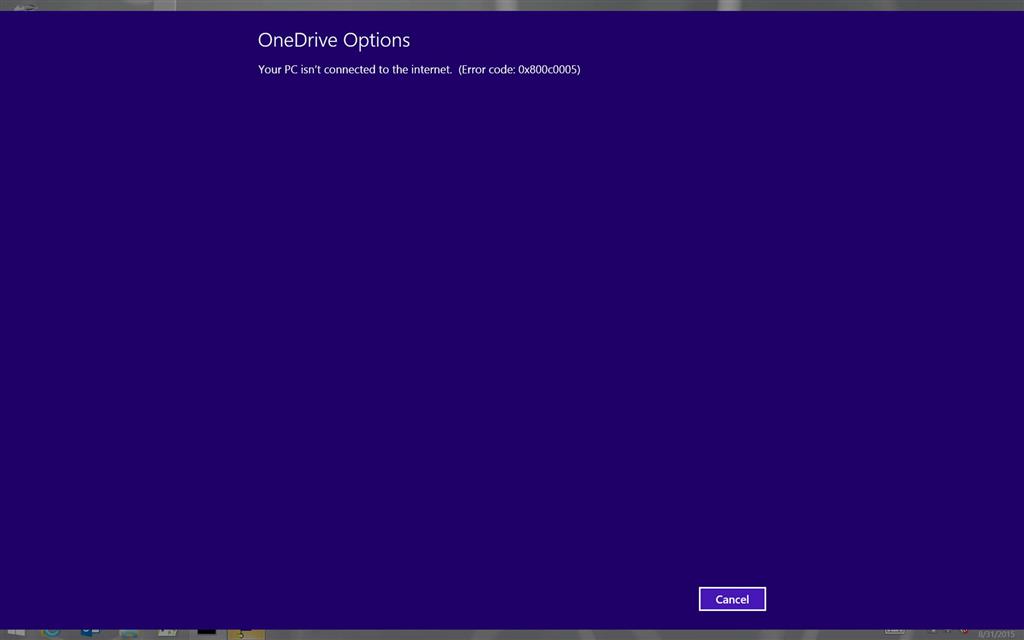
Wenn Sie zu den Windows 10-Einstellungen gehen und dann zu Update und Sicherheit navigieren, wird plötzlich eine Fehlermeldung angezeigt, die besagt: "Ihr PC ist nicht mit dem Internet verbunden". Stellen Sie zunächst eine Verbindung zum Internet her und versuchen Sie es erneut. Jetzt, da Sie bereits mit dem Internet verbunden sein müssen, warum Windows es nicht erkennt und, was noch wichtiger ist, wie Sie dieses lästige Problem lösen können, werden wir dies natürlich in Kürze besprechen. Der Fehler ist nicht auf die Anwendung Windows 10-Einstellungen beschränkt, da beim Versuch, auf den Windows App Store zuzugreifen, möglicherweise ein ähnlicher Fehler auftritt.
Starten Sie Ihren PC neu

Manchmal kann ein normaler Neustart das Problem mit der Internetverbindung lösen. Öffnen Sie daher das Startmenü, klicken Sie auf das Power-Symbol und wählen Sie Neustart. Warten Sie, bis das System neu gestartet wurde, und versuchen Sie dann, darauf zuzugreifen Windows Update Öffnen Sie erneut die Windows 10 Store-Anwendung, um festzustellen, ob Sie den Internetfehler beheben können.
Führen Sie einen sauberen Neustart durch
Wenn Sie Ihr System in einen sauberen Startzustand versetzen, können Sie leichter feststellen, ob das Problem durch Anwendungen oder Startkomponenten von Drittanbietern verursacht wird. Überprüfen Sie dieses Problem im Status "Clean Boot".

- Drücken Sie die Windows-Taste + die X-Taste. Und wählen Sie Ausführen.
- Geben Sie msconfig in das Feld "Ausführen" ein und drücken Sie die Eingabetaste.
- Aktivieren oder aktivieren Sie auf der Registerkarte Dienste des Dialogfelds Systemkonfiguration das Kontrollkästchen Alle Microsoft-Dienste ausblenden und drücken oder klicken Sie dann auf Alle deaktivieren.
- Drücken Sie auf der Registerkarte Start des Dialogfelds Systemkonfiguration auf oder klicken Sie auf Task-Manager öffnen.
- Wählen Sie auf der Registerkarte Start des Task-Managers das Element für jedes Startelement aus und klicken Sie dann auf Deaktivieren.
- Schließen Sie den Task-Manager.
- Klicken Sie im Dialogfeld Systemkonfiguration auf die Registerkarte Start, oder klicken Sie auf OK, und starten Sie den Computer neu.
Aktualisierung vom April 2024:
Sie können jetzt PC-Probleme verhindern, indem Sie dieses Tool verwenden, z. B. um Sie vor Dateiverlust und Malware zu schützen. Darüber hinaus ist es eine großartige Möglichkeit, Ihren Computer für maximale Leistung zu optimieren. Das Programm behebt mit Leichtigkeit häufig auftretende Fehler, die auf Windows-Systemen auftreten können – ohne stundenlange Fehlerbehebung, wenn Sie die perfekte Lösung zur Hand haben:
- Schritt 1: Laden Sie das PC Repair & Optimizer Tool herunter (Windows 10, 8, 7, XP, Vista - Microsoft Gold-zertifiziert).
- Schritt 2: Klicken Sie auf “Scan starten”, Um Windows-Registrierungsprobleme zu finden, die PC-Probleme verursachen könnten.
- Schritt 3: Klicken Sie auf “Repariere alles”Um alle Probleme zu beheben.
Hinweis Nachdem Sie den Schritt zur Fehlerbehebung beim sauberen Neustart abgeschlossen haben, befolgen Sie den Abschnitt „So setzen Sie Ihren Computer nach Korrektur der Fehlerbehebung beim sauberen Neustart auf den normalen Start zurück“ unter dem angegebenen Link, um Ihren Computer in den normalen Startmodus zurückzusetzen.
Führen Sie einen System File Checker Scan durch

Führen Sie einen SFC-Scan (System File Checker) aus, um nach Dateibeschädigungen zu suchen. Der SFC-Scanner sucht auf dem Computer nach beschädigten Systemdateien und repariert diese.
- Drücken Sie Windows + X und klicken Sie auf Eingabeaufforderung (Admin).
- Geben Sie an der Eingabeaufforderung den folgenden Befehl ein und drücken Sie die EINGABETASTE
- sfc / scannow
Aktualisieren von Windows 10

Genau wie die Software, mit der Sie bestimmte Aufgaben auf Ihrem Gerät ausführen, erfordert das Betriebssystem regelmäßige Updates. Ja, wir haben alle einige beunruhigende Geschichten gehört.
Geräte entwickeln häufig Probleme nach nicht abgeschlossenen Updates, die nicht bestanden werden. Diese Betriebssystemupdates enthalten jedoch wichtige Sicherheitspatches. Wenn Sie sie nicht auf Ihr System anwenden, ist Ihr System anfällig für Viren und Malware.
Sie können auch den Fehler 0x800C0005 auslösen.
So können Benutzer von Windows 7, Windows 8, Windows 8.1 und Windows 10 nach den neuesten Updates suchen und diese durchsuchen
- Klicken Sie auf die Schaltfläche "Start" in der unteren linken Ecke Ihres Geräts.
- Geben Sie "Updates" in die Suchleiste ein. Abhängig von der Version des verwendeten Betriebssystems sollte entweder "Windows Update" oder "Nach Updates suchen" angezeigt werden.
- Klick es an. Das System teilt Ihnen mit, ob Updates verfügbar sind.
- Sie können auswählen, welche Elemente des Updates Sie ausführen möchten. Sicherheitsupdates haben immer Vorrang.
- Klicken Sie auf "OK" und dann auf "Updates installieren".
Expertentipp: Dieses Reparaturtool scannt die Repositorys und ersetzt beschädigte oder fehlende Dateien, wenn keine dieser Methoden funktioniert hat. Es funktioniert in den meisten Fällen gut, wenn das Problem auf eine Systembeschädigung zurückzuführen ist. Dieses Tool optimiert auch Ihr System, um die Leistung zu maximieren. Es kann per heruntergeladen werden Mit einem Klick hier

CCNA, Webentwickler, PC-Problembehandlung
Ich bin ein Computerenthusiast und ein praktizierender IT-Fachmann. Ich habe jahrelange Erfahrung in der Computerprogrammierung, Fehlerbehebung und Reparatur von Hardware. Ich spezialisiere mich auf Webentwicklung und Datenbankdesign. Ich habe auch eine CCNA-Zertifizierung für Netzwerkdesign und Fehlerbehebung.

